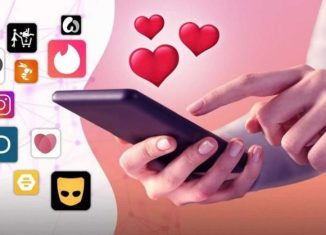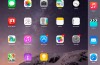En numerosas ocasiones, ya sea por cuestiones de tiempo o de comodidad, hemos soñado con la posibilidad de importar nuestras fotos directamente desde la cámara al iPhone o al iPad, sin tener que utilizar una PC entre ambos dispositivos para realizar la copia.
Teniendo en cuenta los pasos agigantados con que avanza la tecnología hoy en día, sería insólito pensar que tal solución no se encuentra disponible.
Formas de pasar nuestras fotos al dispositivo
En efecto existen formas para hacerlo. Más concretamente dos. La primera se realiza gracias a un cable que podemos conectar al adaptador Lightning de nuestro dispositivo por un extremo, y en el otro extremo un adaptador USB para vincularnos a la cámara y descargar su contenido a nuestro iPhone o iPad en cuestión de segundos.
De igual manera existe un adaptador que permite insertar la tarjeta SD de la cámara directamente a nuestros dispositivos iOS. Ambas tecnologías pueden adquirirse en las tiendas especializadas de Apple, o bien realizar la compra vía online en la sección de accesorios dentro de la página oficial de la compañía.
Importar fotos del conector Lightning a USB
A continuación mostraremos los pasos para efectuar una importación habitual a través del conector Lightning del dispositivo al puerto USB de la cámara. No obstante el adaptador SD funciona de manera similar.
1. Conectar los dispositivos. Para comenzar deberemos tener encendidos la cámara y nuestro iPhone o iPad, y a continuación conectamos ambos terminales a través del adaptador.
2. Importar. El próximo paso consistirá en lanzar nuestra app de fotos. En la sección superior aparecerá el botón Importar. Al ejecutar esta operación podremos visualizar todas las imágenes disponibles para importar desde la cámara.
3. Selección de imágenes. Una vez seleccionadas las imágenes, tocamos el botón Importar en la esquina superior derecha. En el caso que deseemos importar todas las imágenes podremos hacerlo a través de la opción Importar Todo
4. Eliminar o conservar en la cámara. En este momento las imágenes se encuentran disponibles dentro de nuestro dispositivo iOS en la app Fotos y Videos Importados. Para terminar la operación, deberemos elegir la opción de eliminar los datos importados o conservarlos en la cámara digital.